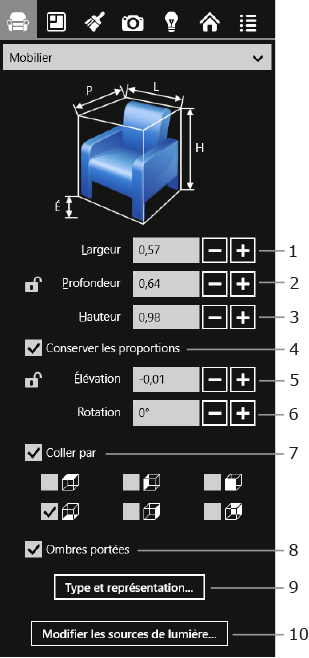
Utilisation des objets
Les différents meubles utilisés dans le programme présentent des comportements similaires. Le terme générique « objet » sera donc utilisé pour les désigner, sauf lorsqu'il sera nécessaire de décrire leurs différences.
Vous pouvez ajouter des meubles à partir de la bibliothèque intégrée ou en importer depuis une collection en ligne.
Pour ajouter un meuble provenant de la bibliothèque interne, affichez la catégorie qui inclut cet objet dans la palette. Faites-le ensuite glisser depuis la palette et déposez-le dans votre projet.
Pour supprimer un objet, ouvrez son menu contextuel et touchez Supprimer.
Pour sélectionner un objet, touchez-le. Vous pouvez aussi sélectionner des objets dans l'arborescence du projet.
Pour déplacer un objet, faites-le glisser afin de le déposer à un nouvel endroit.
La plupart des paramètres de meuble peuvent être modifiés dans l'onglet Propriétés de l'objet de l'Inspecteur.
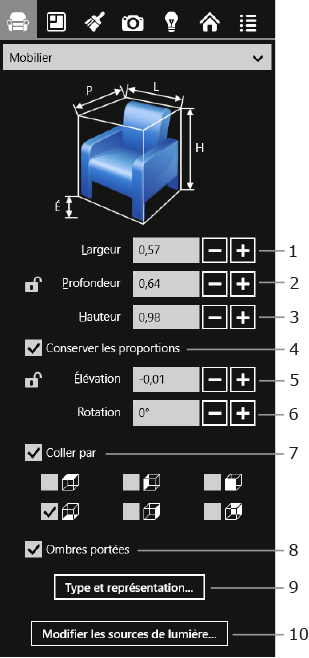
1, 2 et 3 – Dimensions de l'objet, avec possibilité de les verrouiller.
4 – Maintenir les proportions en cas de redimensionnement de l'objet.
5 – Élévation de l'objet. Vous pouvez verrouiller cette valeur pour déplacer l'objet uniquement sur le plan horizontal.
6 – Outil de rotation.
7 – La propriété Coller par vous permet de spécifier si un côté particulier de l'objet doit se coller par défaut à un mur, au plancher ou au plafond. Il est possible de sélectionner plusieurs options de magnétisme à la fois. Utilisez les cases à cocher Coller par pour limiter les emplacements possibles d'un objet. L'option « coller par le bas », par exemple, est activée sur la plupart des objets issus de la bibliothèque. Cette option simule la force de gravitation en gardant les objets sur le plancher. La plupart des lampes disponibles dans la bibliothèque possèdent une propriété « coller par le haut » qui permet de les fixer par défaut au plafond.
8 – L'option Ombres portées vous permet de désactiver le rendu des ombres pour des objets spécifiques. Elle est utile pour réduire la complexité de la scène 3D. Plus vous réduisez le nombre d'objets projetant des ombres, plus la vitesse de rendu 3D de votre projet est élevée.
9 – Ouvrir la zone de dialogue Type et représentation qui vous permet de modifier le type d'objet et d'autres propriétés.
10 – Ouvrir l'éditeur de source de lumière pour ajouter et configurer des sources lumineuses.
Les lampes sont considérées comme des objets de mobilier sur lesquels une ou plusieurs sources de lumière sont installées. La configuration de ces sources de lumière s'effectue dans l'onglet Lumières de l'inspecteur.
Pour ajouter une source de lumière à une lampe importée, utilisez l'éditeur de source de lumière.
Pour remplacer une matière, faites-en glisser une nouvelle depuis la palette et déposez-la sur un objet dans la vue 3D. Pour en savoir plus à ce sujet, consultez la section Application de matières à des objets.